Hacer Copia de Seguridad de Android en PC Fácilmente
Respaldo de Android
- 1. Respaldo de Android
- Repaldar Android a PC
- Apps para hacer backup en Android
- Copia de seguridad de SMS de Android
- Restauración de datos WiFi de Android
- Respaldo del Android Dañado
- Respaldar tarjeta SD de Android
- Respaldar datos de Huawei
- Extraer Respaldo de Android
- 2. Respaldo de Samsung
- Software para respaldar Samsung
- Respaldar datos de Samsung a PC
- Respaldar Samsung con Smart Switch
- Respaldar fotos de Samsung
- Respaldar contactos de Samsung
- Respaldar en Google Drive desde Galaxy
- Borrar Respaldo Automático de Fotos
- Desbloquear un dispositivo Samsung


Mar 04, 2024 • Categoría: Respaldo & Restauración de Datos • Soluciones Probadas
Esos pequeños aparatitos que llevamos en el bolsillo, la cartera de mano o la mochila, llamados teléfonos inteligentes poseen datos sobre casi toda nuestra vida: contactos, fotos de nuestras vacaciones, imágenes familiares, cuentas de mail, redes sociales, historiales de chat, aplicaciones, archivos que pueden ser del mundo laboral y mucho más. Si pierdes el teléfono o te lo roban, si se rompe o se cae al agua, todo eso estará perdido a menos que tengas un backup (copia de seguridad) de tu teléfono Android.
Parte 1: Ventajas de realizar un backup de tu dispositivo Android
No todo el mundo sabe cómo llevar a cabo una copia de seguridad del sistema operativo Android; sin embargo hacer un backup debería ser algo que hiciera toda persona con teléfono, ya que es desagradable perder fotos y contactos, sólo por poner un ejemplo. Además es necesario cuando deseas cambiar de teléfono.
Hay diferentes formas de hacer una copia de seguridad completa de Android y se puede hacer con sistemas que trabajan con la nube pero también con aplicaciones que hacen el respaldo de Android hacia un ordenador. Esto es así porque hay gente que prefiere tener sus cosas a salvo en un lugar propio y no que estén dando vueltas en la nube de internet.
Entonces hacer un respaldo de tu información de Android es importante porque:
- - Puedes olvidar la contraseña
- - Te pueden robar o puedes perder el teléfono
- - El teléfono se puede dañar
- - Al actualizar el sistema se puede perder información
- - Puedes querer cambiar de un teléfono con sistema IOS a un Android
- - Puedes borrar cosas sin querer y arrepentirte
- - Puede haber fallas del sistema
Que algo de todo esto pase sin un a copia de seguridad de Android es motivo suficiente para “querer cortarte las venas”, poniéndonos un poco dramáticos. Mejor prevenir que llorar, así que en este artículo te damos algunos consejos, por ejemplo la utilización de dr.fone - Respaldo y Restauración.
Parte 2: La efectividad de dr.fone - Respaldo y Restauración
Dr.fone es una aplicación y software de recuperación de datos móviles muy simple y efectivo, con una interfaz de usuario que te guía paso a paso para que logres un respaldo óptimo de la información de tu teléfono que te interesa resguardar. Recupera fotos, notas, contactos, mensajes, registro de llamadas, música, aplicaciones y más.
Funciona atendiendo un montón de situaciones en las que podrías requerir recuperar datos perdidos como un fallo del sistema, olvido de contraseña, virus, situaciones en las que borramos cosas sin darnos cuenta , pérdida de datos por restauración de fábrica o actualización del sistema y las típicas como pérdida, rotura y robo.
Toda la info va de tu teléfono al ordenador y del ordenador al teléfono, teniendo un resguardo seguro y una copia de seguridad sin interferencias.
Part 3: Cómo hacer copia de seguridad de Android con dr.fone

dr.fone - Respaldo & Restauración (Android)
¡Software de Respaldar Teléfono Android de Sólo un Clic!
- Respalda contactos, mensajes, fotos, videos, audios y aplicaciones con un clic.
- Ver los datos respaldados en el ordenador.
- Restaura de manera selectiva las copias de seguridad.
- Restaura selectivamente los respaldos de iTunes y iCloud.
- Totalmente compatible con todas las marcas de dispositivos Android.
Pasos para Hacer un Respaldo de Android
- Es simple, lo primero que tienes que hacer es Bajar el software de dr.fone y conectar tu teléfono al ordenador usando un cable USB. Activa el modo depuración USB en el teléfono. Acto seguido ejecutar dr.fone. Selecciona: "Respaldo y Restauración". Haz clic en el botón de "Respaldar".
- Antes de comenzar el proceso de Respaldo selecciona los archivos a Respaldar. Por defecto se seleccionarán todos pero no tienen que ser todos si no lo necesitas.
- El proceso puede tardar un poco, algunos minutos, durante los cuales por favor no utilices el dispositivo. Una vez que termina haz clic en "Ver Respaldo" para ver qué hay en el archivo de respaldo.


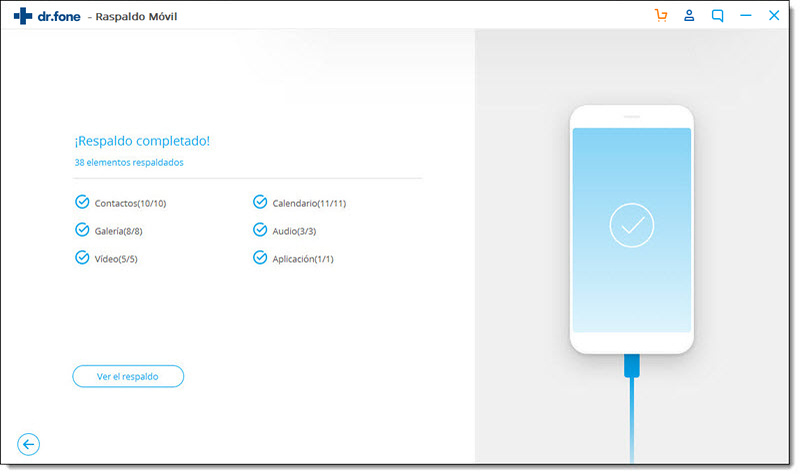
Pasos para Restaurar Respaldo en Tu Teléfono Android
- Conecta el teléfono al ordenador con el cable USB y selecciona "Respaldo y Restauración". En la siguiente pantalla, haz clic en "Restaurar".
- Cuando cliquees restaurar te va a mostrar todas las copias que antes hiciste y haz clic en lo que quieres ver.
- Hay un paso previo que es "pre visualizar" si no estás seguro de que es ese el archivo que necesitas. Ahora deberás hacer clic en el que quieras restaurar.
- El proceso de respaldar va a durar un poco tiempo. Cunado este termine, puedes verificar los datos restaurados en tu dispositivo Android.
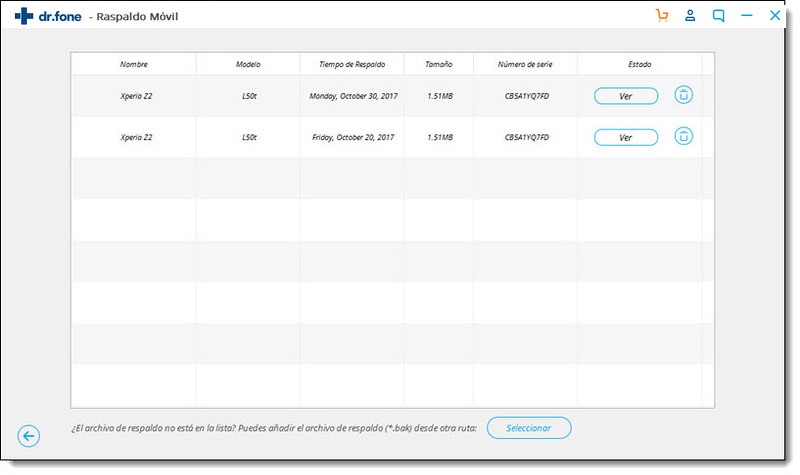
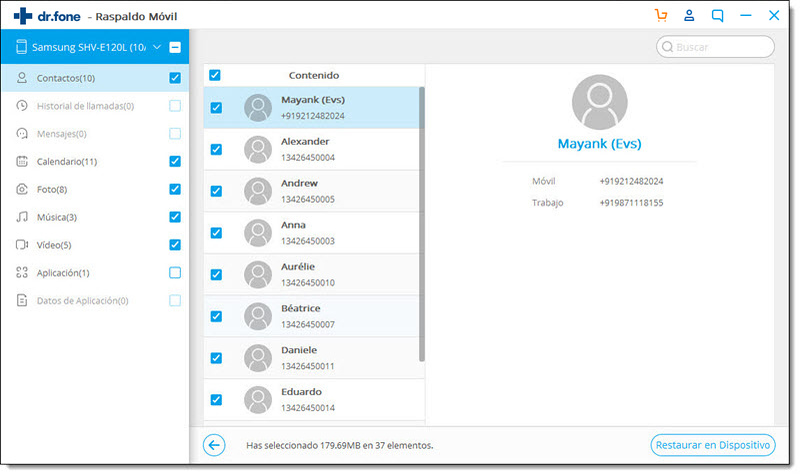
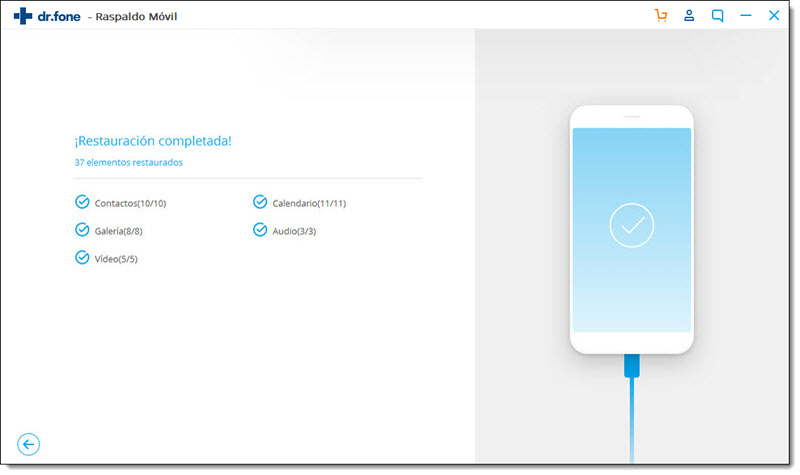
Pasos para Restaurar Respaldo de iCloud para Android
Muchos usuario de iPhone no se animan a cambiar de teléfono por miedo a perder toda la data que tienen en iCloud, así, parecen estar esclavizados a usar Apple toda la vida y nunca poder probar un Samsung o algún otro dispositivo de Android.
Definitivamente dr.fone te ayuda a que no sea así. ¡Eureka! ¿Y cómo hago? Aquí va la revelación:
- Bajate Dr Fone al ordenador. Ejecútalo y haz clic en "Respaldo y Restauración"
- Conecta tu teléfono Android al ordenador. Haz clic en "Restaurar" en la pantalla
- En la siguiente pantalla haz cilc en "Restaurar desde los respaldos de iCloud" en la barra izquierda e inicia sesión en iCloud y (Es posible que te pidan un código de autenticación que será enviado a tu iPhone)
- Todos los archivos de respaldo de iCloud aparecerán en la pantalla y lo que te hace falta es hacer clic en "descargar", seleccionas los que quieres y haces clic en "Restaurar en Dispositivo".
- En el cuadro de diálogo que aparece selecciona tu Android de la lista desplegable.
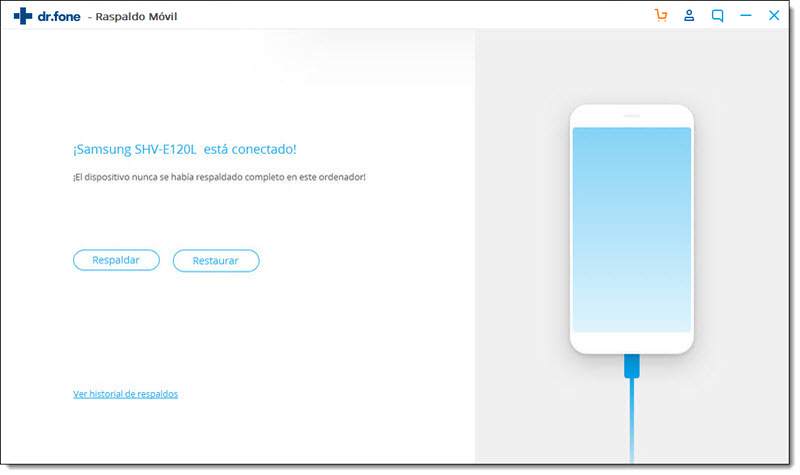
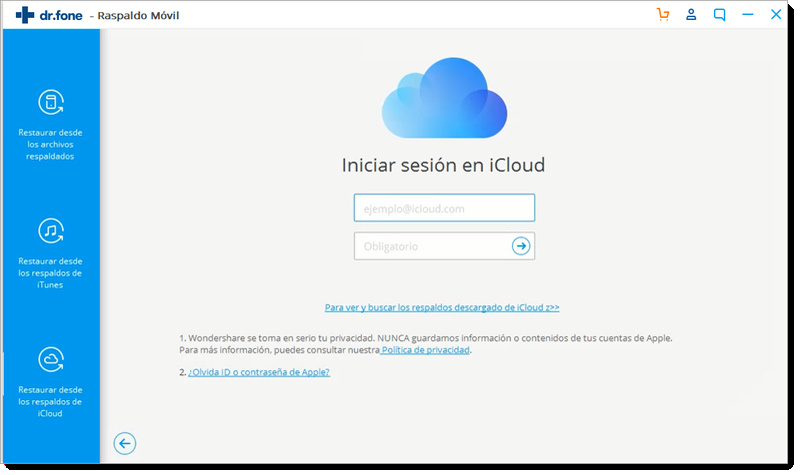
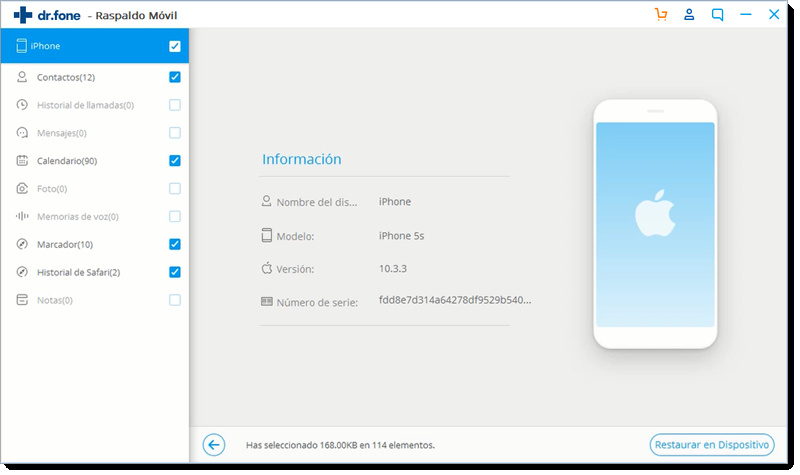
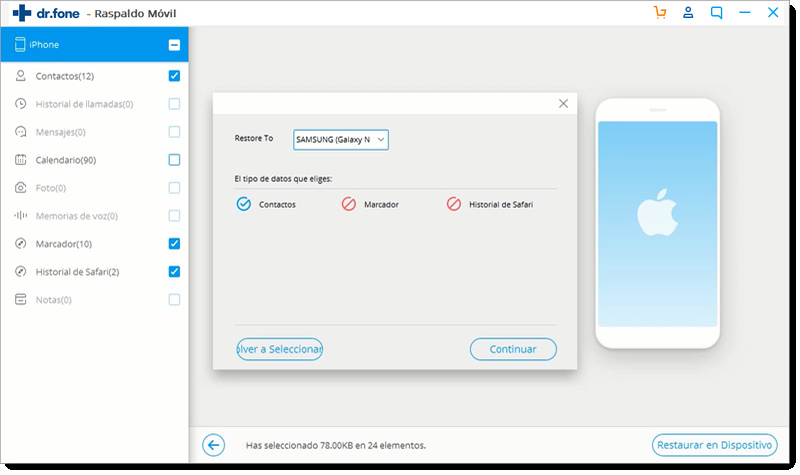
¡Listo! Todo el contenido que te interesaba de Icloud está ahora en tu Android.
Pasos para Restaurar Respaldo de iTunes para Android
Así como puedo restaurar el respaldo de iCloud para Android también puedo hacerlo con iTunes.
- En principio tienes que seguir los primeros pasos anteriormente citados. Bajarte dr.fone al ordenador, ejecutarlo y seleccionar "Respaldo y Restauración".
- Clic en "Restaurar del respaldo de iTunes" y la computadora reconocerá los archivos de iTunes y te los mostrará.
- Selecciona todos o algunos de los archivos y cliquea en "restaurar en dispositivo".
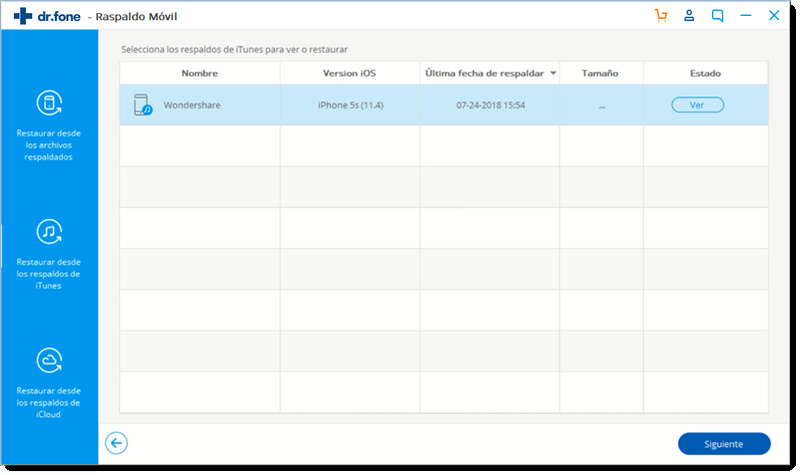
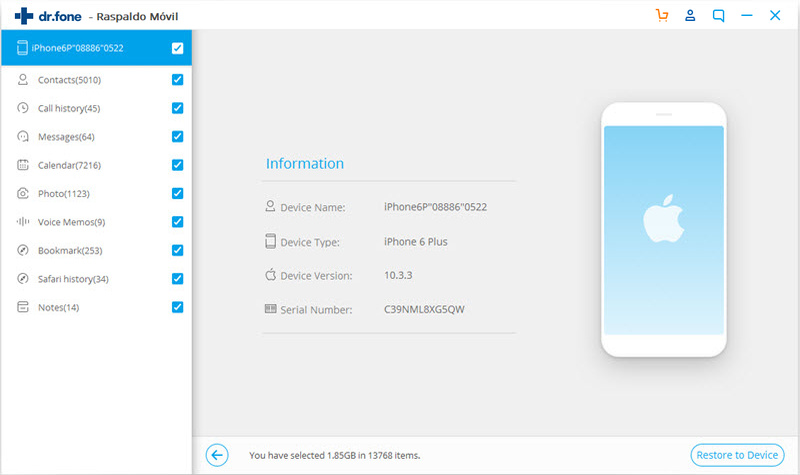
¡Es todo! Ya están las canciones contigo nuevamente y nada de extrañar tu vieja lista de temas.
Parte 4: Otras formas de hacer copia de seguridad de los datos de tu teléfono
Hacer un backup de fotos y videos para Android es algo sencillo con Google, ya que solo hay que ir a la aplicación y activar la opción "Crear copia de seguridad y sincronizar" y las imágenes pasarán a guardarse en la nube sin limitación alguna. En "Almacenamiento de copias de seguridad" podemos poner en que calidad queremos guardarlas. Google Drive es una de las formas favoritas para guardar cosas de los usuarios de Google porque mientras se disponga de lugar se puede guardar casi cualquier cosa y descargarla en un ordenador u otro dispositivo, incluso compartirlo.
Similar a este método es OneDrive de Microsoft o al ya famosísimo Dropbox.
No necesariamente debo guardar todo en la nube, puedo querer resguardarlo en el mismo tel o en un ordenador. Con AirDroid esto es posible y no necesitamos de un cable para conectar teléfono y ordenador, puedo hacerlo de forma remota.
Guardar aplicaciones o lo que en ellas haces, como el progreso en un juego, ya no es tan sencillo, pero no es imposible, hay aplicaciones como Titanium Backup o Helium.
Existen tambié aplicaciones para guardar archivos de chat, diferentes de Whatsapp que hace backup de las conversaciones ya por defecto.
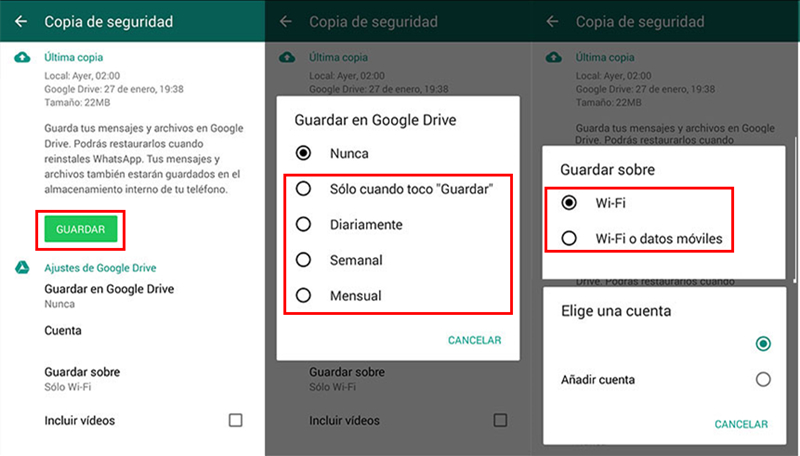
En definitiva, métodos hay muchos y aplicaciones también, pero como hemos visto, Dr Fone es el más integral, fácil, y confiable para resguardar archivos y aplicaciones de todo tipo en tu computadora, sin necesidad de sentir que toda tu información está flotando en la web y con una eficacia comprobada ya por muchísimos usuarios.






Paula Hernández
staff Editor